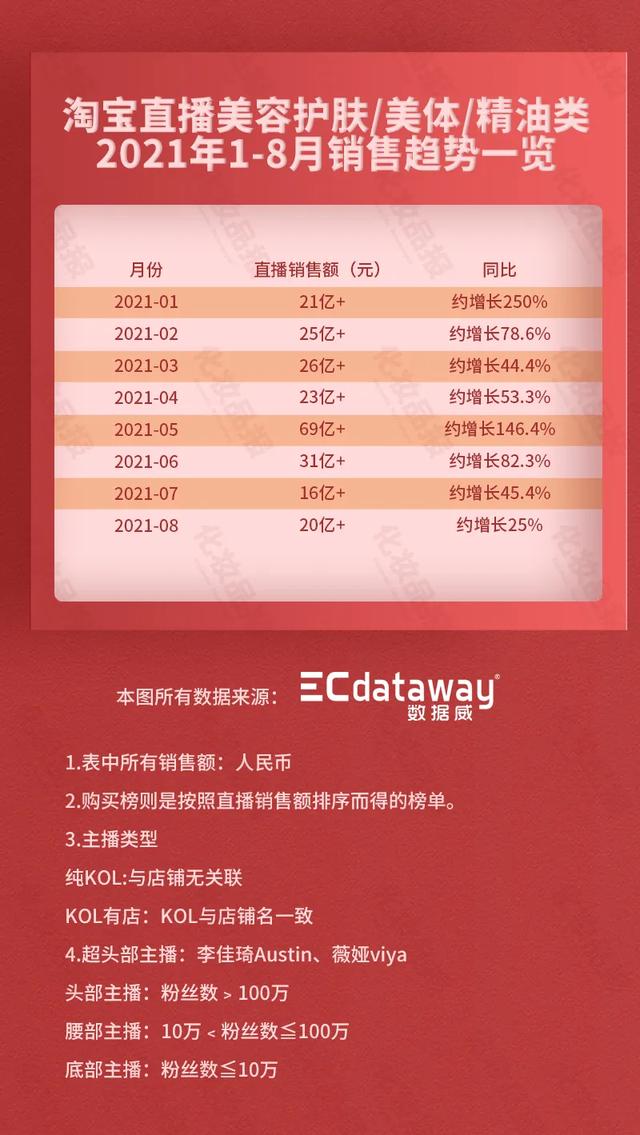本内容来自@什么值得买APP,观点仅代表作者本人|作者:Stark-C
你好,我是斯塔克-c。
我想所有用过苹果Mac电脑的朋友都知道,苹果Mac不仅UI漂亮,上面的字体也非常好看流畅,看起来非常舒服。因为它的文字显示效果(渲染方式)比Windows更清晰锐利,看起来更舒服。
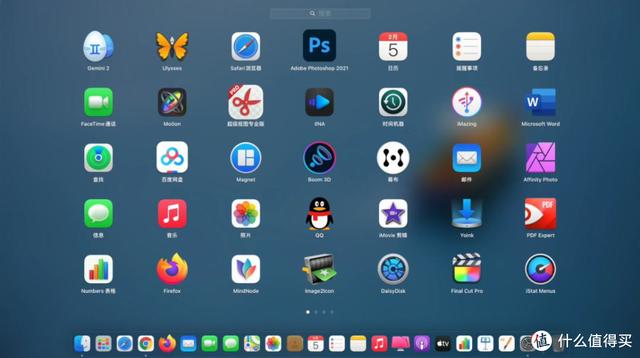
苹果MacBook的访问页面看起来美观舒适吗?
其实我们Windows也可以通过一些简单的设置,使用苹果Mac系统上的字体,让我们的Windows字体变得和Mac一样,显示效果清晰耀眼,看起来圆滑美观!实现这个操作只需要一个软件,就是 [MacType]
MacType简介MacType是基于日本GDI++的一个开源项目开发的,可以在Windows中实现类似苹果Mac系统的字体渲染效果。由于GDI++已经停止更新,国内网友FlyingSnow在GDI++ FreeType版本的基础上继续开发,并命名为MacType。再者,与GDI++相比,MacType更容易使用和配置,适合初级用户。并且使用后字体显示效果的优化非常明显,可谓是Windows系统中字体显示优化的必备神器。
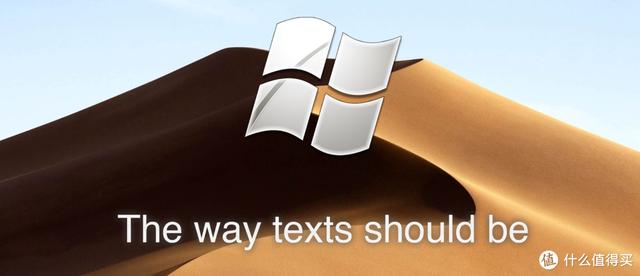
开源地址:https://github.com/snowie2000/mactype
官方(下载)地址:http://www.mactype.net

简单来说,MacType是免费开源的,每个人都可以使用。可以接管Windows系统的GDI字体渲染功能,实现Windows系统和Mac系统更华丽的字体渲染效果!MacType支持WinXP、Win7、Win8、Win10以及最新的WIN11操作系统。安装过程也很简单。话不多说。先体验一下吧!
MacType使用体验
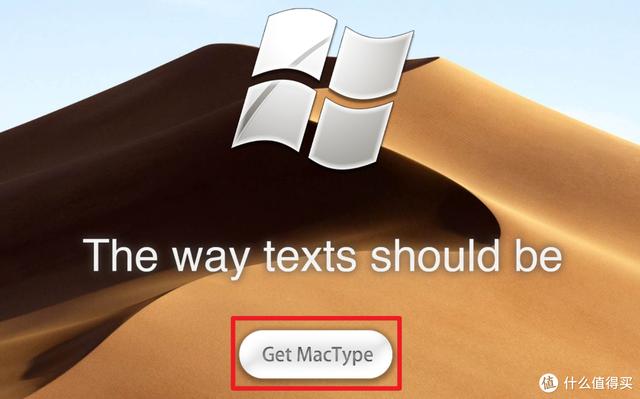
首先,我们打开上面给出的官方(下载)地址下载安装。直接点击上面红框中的按钮,就可以直接下载MacType的安装程序了。
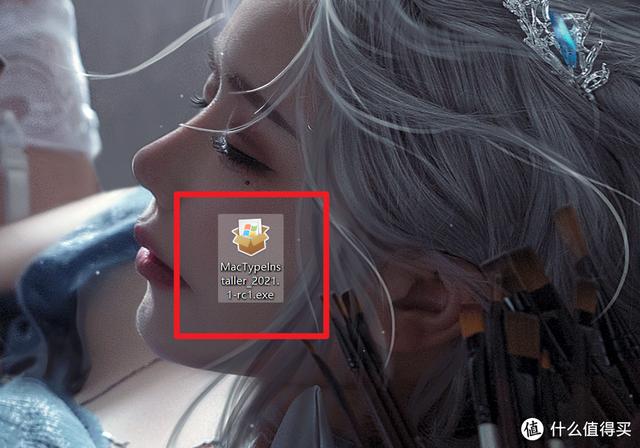
下载得到MacType的安装包,也是常见的EXE安装程序。
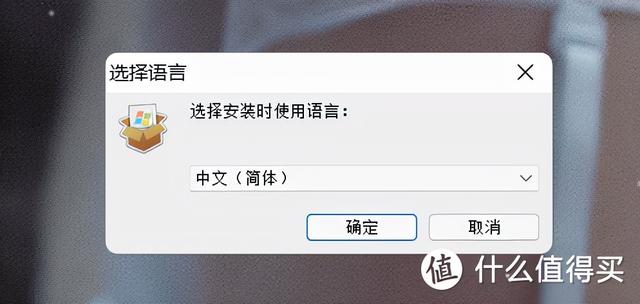
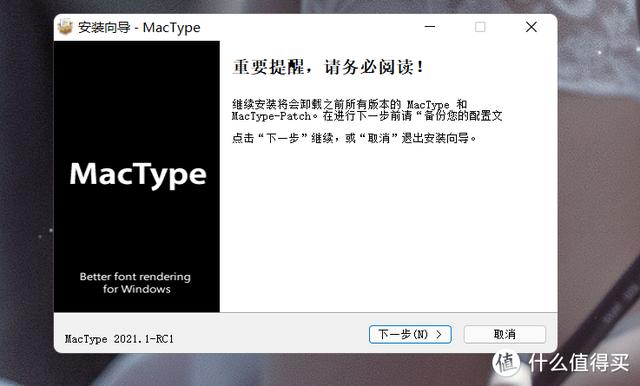
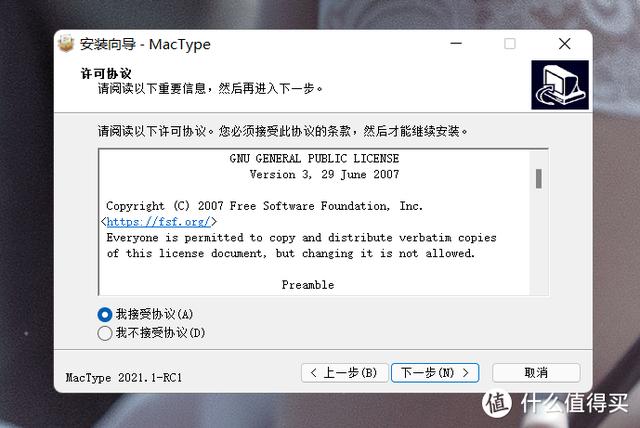
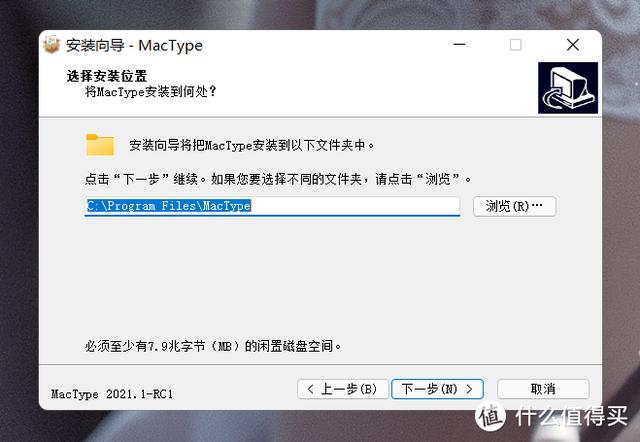
就像我们平时看到的Windows系统安装包一样,双击运行即可。
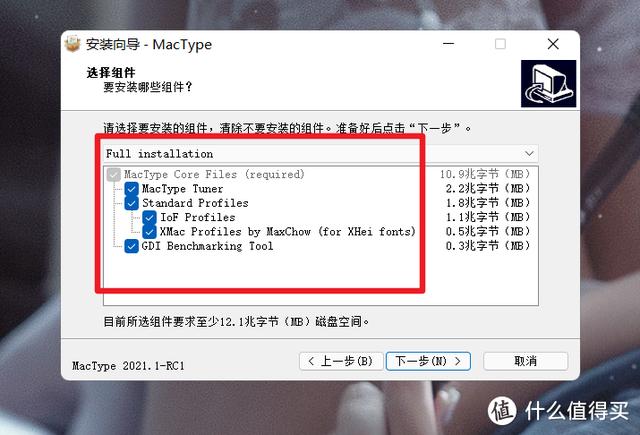
在组件安装中,我们默认选择全部。
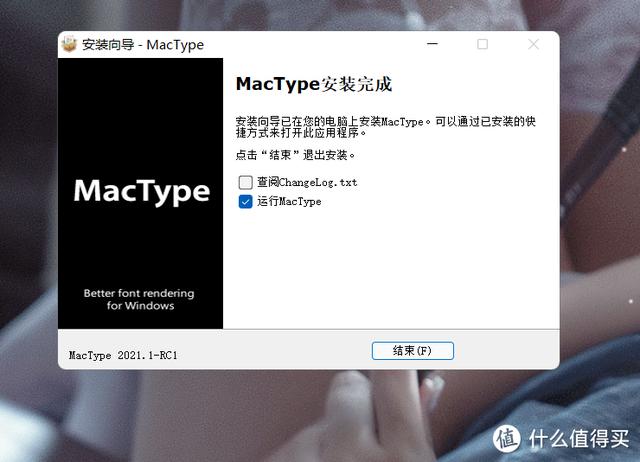
之后,保持默认的 Next 直到整个安装过程完成。
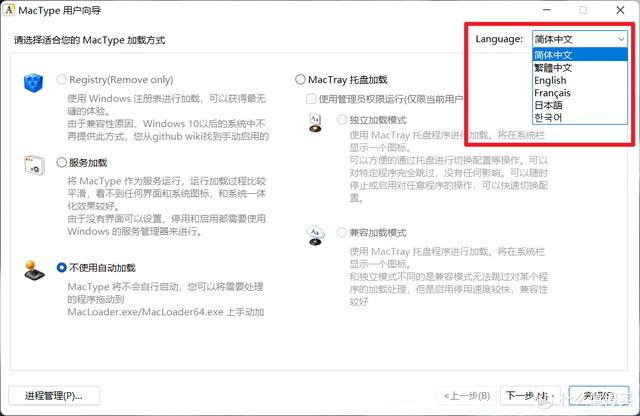
第一次打开时,会出现一个安装向导。默认界面是英语。我们只需要选择右上角的简体中文。
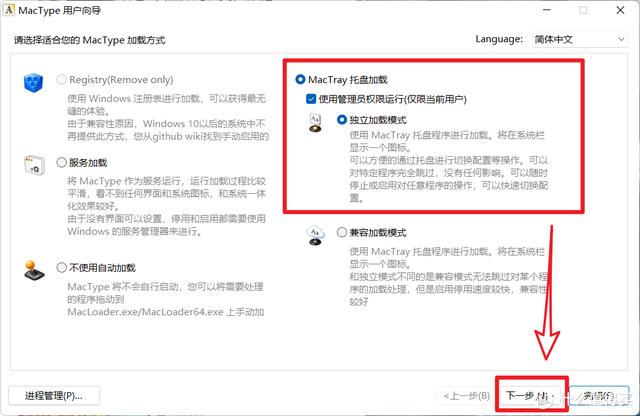
然后根据上图选择MacType托盘装载-独立装载模式,完成后点击下一步。
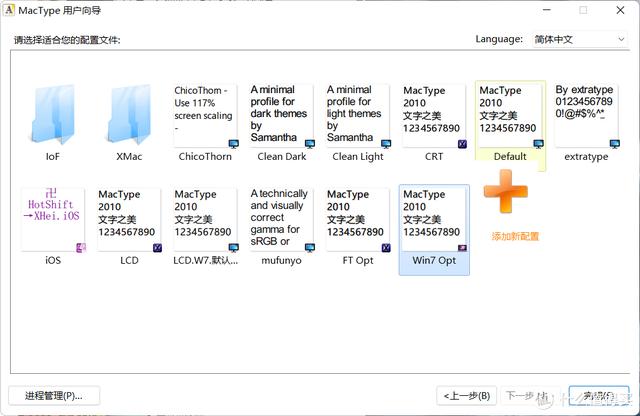
可以看到,MacType已经默认自带了多种不同的配置文件,选择自己喜欢的配置即可。
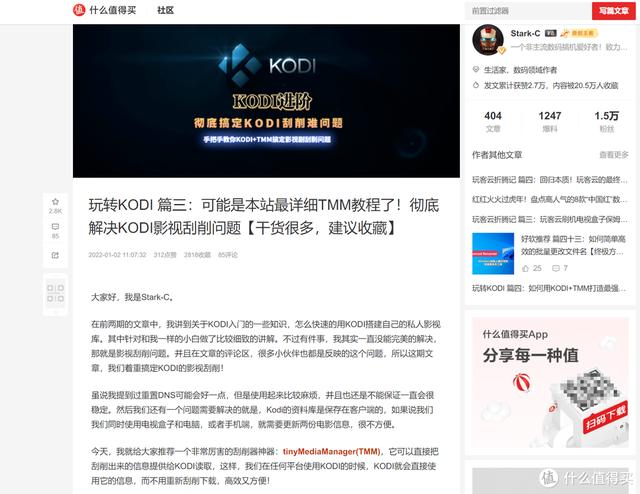
随便打开一个网页看,使用MacType后的效果还是很理想的。很明显,感觉比之前微软自带的更清晰,更抢眼。不仅如此,对于我这种没事就在电脑上码字,看小说,选自己舒服的字体,也是一种享受。
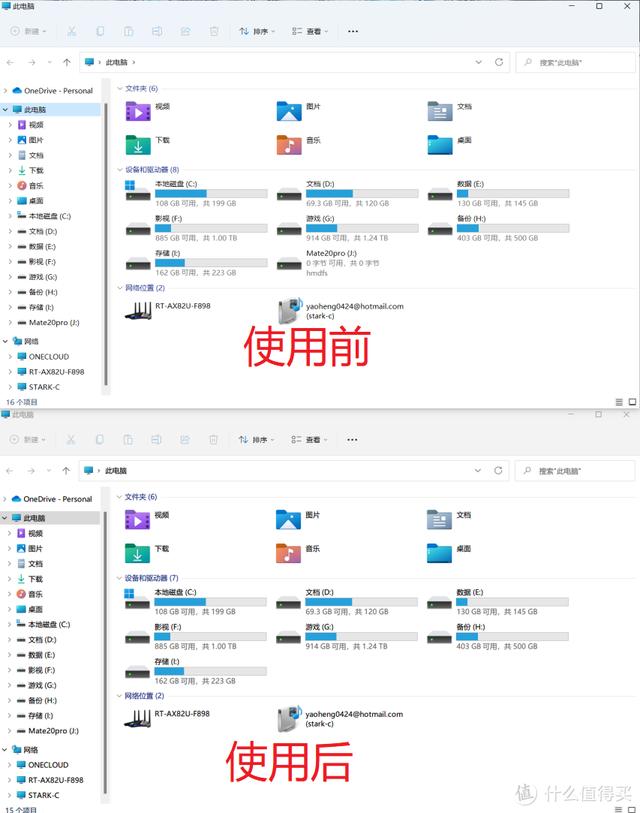
你可以看看上面的系统浏览器。使用前后还是有区别的。
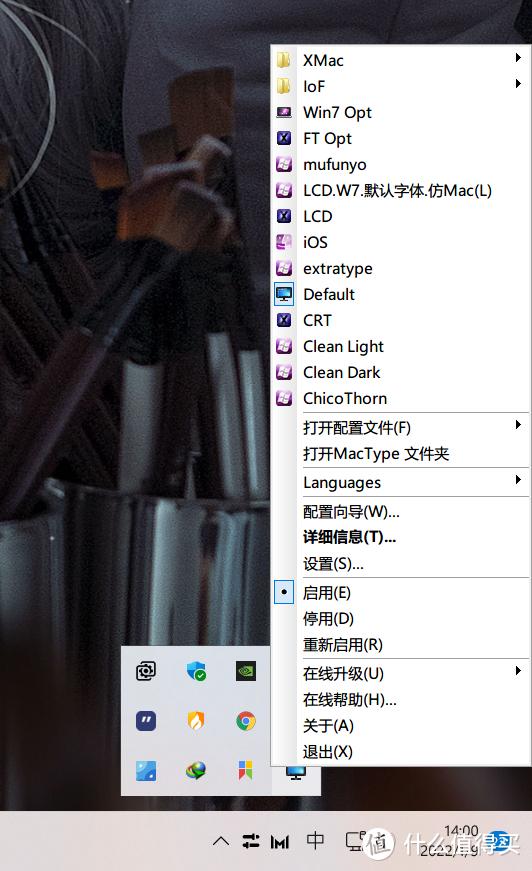
我们也可以点击右下角任务栏中的MacType图标进行一些更多的设置。
PS:建议你选择MacTray装载作为优势。我们可以在这里随时设置和控制,比如随时禁用或启用MacType,因为有些游戏打开第三方字体后会显示错误~
我的系统是最新的WIN11。这个软件我已经用了好几天了。目前无论是浏览网页还是写文章,兼容性和稳定性都测试的很好。游戏最近没装,这里不好说。不过即使出现问题,我们也可以通过右下角状态栏的MacType图标直接随时禁用或启用,所以这不是问题。如果你厌倦了Windows系统一成不变的字体,工作中经常和文字打交道,强烈推荐你下载这个非常好的Windows美化字体软件,免费开源,你值得拥有!
好了,这就是我今天和大家分享的内容。我是Stark-C,我爱分享。如果今天的内容对你有帮助,请记得收藏。顺便把各种有趣的软件和免费干货分享给大家!谢谢~ ~
作者声明本文无利益关系,欢迎值友理性交流和谐讨论~